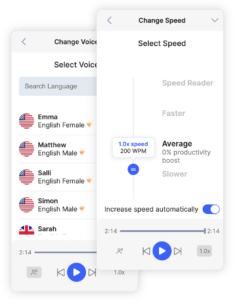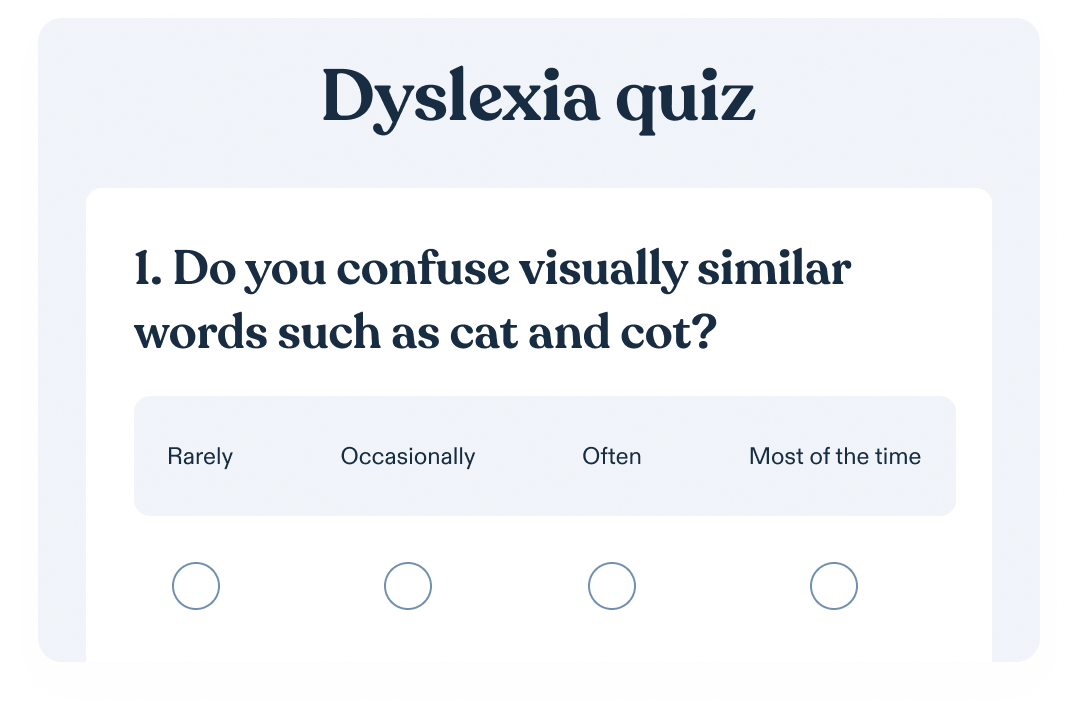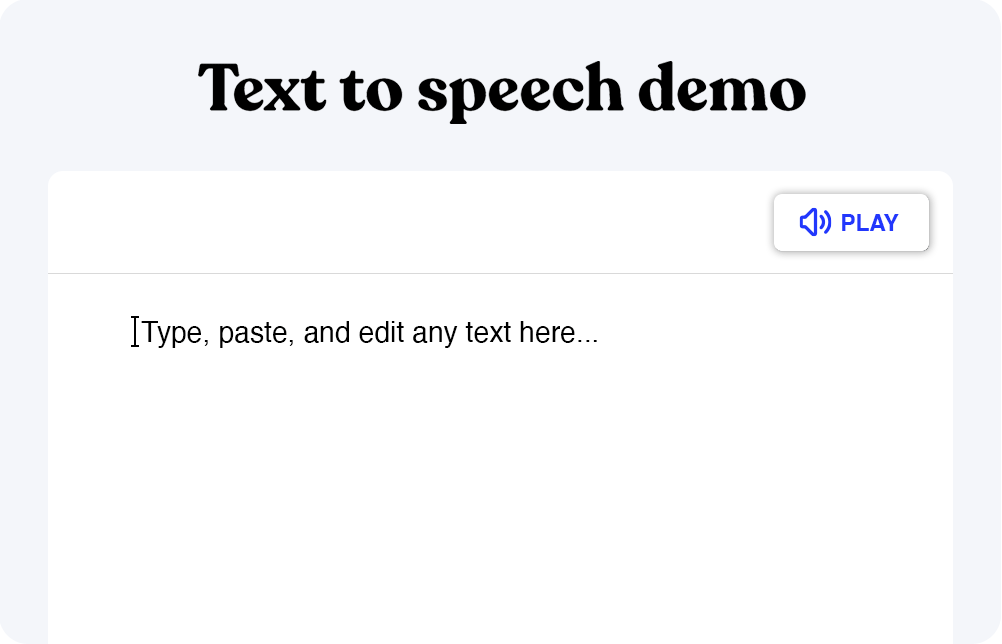Learn how you can have Google Chrome read aloud by incorporating native and third party text to speech capabilities.
How to have Google Chrome read aloud
In today’s fast-paced digital world, the ability to have web pages, documents, and articles read aloud can significantly enhance the user experience. In this article, we’re exploring how you can enable Google Chrome to read aloud, using text to speech, the benefits of TTS, and so much more.
Text to speech overview
Text to speech (TTS) technology converts written text into spoken words, providing an auditory alternative for consuming content. This accessibility feature serves as a vital tool for individuals with visual impairments, learning disabilities, reading difficulties, such as dyslexia, or those seeking a faster way to consume content.
Google Chrome overview
Desarrollado por Google, Google Chrome se ha afianzado como el navegador preferido por millones de usuarios en todo el mundo. Su intuitiva interfaz proporciona una navegación fluida con un diseño minimalista que hace hincapié en la experiencia del usuario. Más allá de sus funciones fundamentales de navegación por páginas web, Chrome ofrece una amplia gama de funciones e integraciones. Desde la sólida Chrome Web Store, donde los usuarios pueden acceder a multitud de extensiones, hasta las funciones de sincronización que permiten personalizar la configuración en todos los dispositivos, Google Chrome se adapta a las necesidades individuales. Con un fuerte énfasis en la seguridad, actualizaciones periódicas y una base de código abierto (Chromium), Google Chrome sigue evolucionando, manteniendo su estatus de navegador líder en el panorama en constante evolución de Internet.
Ventajas de la lectura en voz alta de Google Chrome mediante la conversión de texto a voz
La información es abundante y el tiempo precioso, por lo que las ventajas de que Google Chrome se lea en voz alta mediante la tecnología de conversión de texto a voz son abundantes. Estas son solo algunas de las formas en las que la lectura en voz alta de Google Chrome mediante TTS puede mejorar la experiencia del usuario:
- Accesibilidad: La conversión de texto a voz en Google Chrome mejora la accesibilidad, poniendo los contenidos a disposición de los usuarios con problemas visuales o dificultades de lectura.
- Multitarea: Los usuarios pueden escuchar contenidos mientras realizan otras tareas, lo que favorece la eficiencia multitarea.
- Ayuda al aprendizaje: La conversión de texto a voz es una valiosa herramienta para los estudiantes de idiomas, ya que ofrece ayuda para la pronunciación y refuerzo auditivo.
- Mayor productividad: Escuchar contenidos mientras se está en movimiento, como durante los desplazamientos o los entrenamientos, permite a los usuarios aprovechar al máximo su tiempo.
Cómo hacer que Google Chrome lea en voz alta
Para que Google Chrome pueda leer en voz alta, es necesario aprovechar las opciones de conversión de texto a voz integradas o utilizar extensiones que se adapten a las distintas necesidades de los usuarios de diferentes dispositivos. Exploremos ambas opciones para que elijas el método que mejor se adapte a ti.
Método 1: Utilizar la función de conversión de texto a voz integrada para que Google Chrome lea en voz alta
Cada dispositivo viene con sus propias funciones integradas de lectura en voz alta, por lo que hemos recopilado tutoriales sobre cómo activar las funciones integradas de lectura en voz alta en dispositivos Windows, Mac, Chromebook, Android e iOS.
Cómo hacer que Google Chrome lea en voz alta mediante la función integrada de conversión de texto a voz en Windows
El Narrador es la función de accesibilidad integrada en el sistema operativo Windows, que proporciona a los usuarios un lector de pantalla que lee el texto y describe los elementos de la interfaz para mejorar la accesibilidad general del sistema. Para habilitar el Narrador para que lea el texto de Google Chrome en voz alta, sigue estos pasos:
- Abre Ajustes pulsando Win + I.
- Vaya a “Facilidad de acceso”.
- Seleccione “Narrador” en la barra lateral izquierda.
- Activa el “Narrador”.
- Abre Google Chrome.
- Resalte el texto que desea que se lea.
- Pulsa Crtl + Win + Enter para iniciar el Narrador.
- Ajuste la voz y la velocidad según sea necesario.
Cómo hacer que Google Chrome lea en voz alta mediante la función de texto a voz integrada en Mac
VoiceOver, parte integrante de la suite de accesibilidad de macOS, es un lector de pantalla que permite a los usuarios describir de forma audible los elementos en pantalla y proporcionar indicaciones de navegación, garantizando una experiencia completa y fácil de usar. A continuación se explica cómo hacer que Google Chrome lea en voz alta con VoiceOver en Mac:
- Abra Preferencias del Sistema.
- Vaya a “Accesibilidad”.
- Selecciona “VoiceOver” en la barra lateral izquierda.
- Marca la casilla junto a “VoiceOver” para activarlo.
- Abra el navegador Google Chrome.
- Resalte el texto que desea que se lea.
- Pulsa Opción + Esc para iniciar VoiceOver.
- Ajuste la configuración de voz y velocidad en las preferencias de Accesibilidad.
Cómo hacer que Google Chrome lea en voz alta mediante la función de texto a voz integrada en Chromebook
Los Chromebooks ofrecen la posibilidad de escuchar páginas completas leídas en voz alta con su lector de pantalla integrado ChromeVox o partes de páginas leídas en voz alta utilizando Select-to-Speech.
Cómo utilizar ChromeVox
Para que las páginas completas de Google Chrome te sean leídas en voz alta con ChromeVox, simplemente:
- Seleccione la hora en la parte inferior derecha o pulsando Alt + Mayús + s.
- Seleccione Ajustes Accesibilidad.
- En “Texto a voz”, activa ChromeVox.
- Pulsa Ctrl + Alt + z para activar o desactivar ChromeVox mientras navegas.
- Si ChromeVox está activado, cualquier página por la que navegues se leerá automáticamente en voz alta.
Cómo utilizar Select-to-Speak
La función Seleccionar para hablar de Chromebook permite a los usuarios escuchar sólo determinadas partes del texto de una página para disfrutar de una experiencia de navegación más personalizable y accesible. Sigue estos pasos para activar Seleccionar para hablar:
- Abrir Ajustes.
- Desplácese hacia abajo y haga clic en “Avanzado”.
- En “Accesibilidad”, activa “Seleccionar para hablar”.
- Vaya a Google Chrome.
- Resalte el texto que desea que se lea.
- Haz clic con el botón derecho y elige “Leer en voz alta”.
- Ajuste la configuración de voz y velocidad según sea necesario.
Cómo hacer que Google Chrome lea en voz alta mediante la función de texto a voz integrada en Android
Los dispositivos Android vienen equipados con Google Text to Speech para leer cualquier texto en voz alta, incluido el texto del navegador Google Chrome. Para que Google Chrome lea en voz alta en dispositivos Android, solo tienes que seguir este tutorial:
- Abrir Ajustes.
- Vaya a “Accesibilidad”.
- Selecciona “Salida de texto a voz”.
- Elige “Google Text to speech Engine” y actívalo.
- Abre Google Chrome.
- Resalta el texto.
- Toca el icono “Hablar” o utiliza la opción “Leer en voz alta”.
Cómo hacer que Google Chrome lea en voz alta mediante la función de texto a voz integrada en iOS
Al igual que los dispositivos Mac, iOS ofrece VoiceOver como función integrada de conversión de texto a voz. Sigue los pasos que se indican a continuación para activar VoiceOver y hacer que Google Chrome lea en voz alta en iOS:
- Abrir Ajustes.
- Vaya a “Accesibilidad”.
- En “Visión”, selecciona “VoiceOver” y activa el interruptor.
- Abre Google Chrome.
- Resalte el texto que desea que se lea.
- Swipe down with two fingers to start VoiceOver.
- Ajuste la configuración de voz y velocidad en las preferencias de Accesibilidad.
Método 2: Utilizar las extensiones de Google Chrome para que Google Chrome lea en voz alta
Las extensiones de Google Chrome son pequeños módulos de software diseñados para ampliar las funciones del navegador web Google Chrome. Como complementos o plugins, las extensiones de Chrome se integran a la perfección en el navegador y, a menudo, residen en la barra de herramientas para un acceso rápido. Aunque los usuarios pueden descargar una gran variedad de extensiones de Google Chrome para modificar y aumentar las funciones del navegador, hoy vamos a explicar cómo descargar extensiones de Google Chrome de texto a voz.
Cómo hacer que Google Chrome lea en voz alta con la extensión Speechify Chrome
Speechify es la principal extensión de conversión de texto a voz de Google Chrome y no sólo puede leer páginas web de Google Chrome, sino que puede convertir sin problemas cualquier texto, incluidas guías de estudio, publicaciones en redes sociales, artículos de noticias y documentos EPUB, en palabras habladas. Con funciones como velocidad de lectura ajustable, opciones de voz multilingües, una barra de herramientas emergente para facilitar el control y resaltado de texto, Speechify destaca como una solución de conversión de texto a voz potente y fácil de usar. Sigue estos pasos para empezar a utilizar Speechify:
- Visita Chrome Web Store.
- Busca “Speechify” en la barra de búsqueda.
- Haga clic para instalar la extensión.
- Una vez instalado, seleccione el texto que desea que se lea en voz alta.
- Aparecerá un botón de reproducción a tu izquierda.
- Pulsa el botón de reproducción con el cursor para hablar de la selección y leer en voz alta el texto seleccionado.Ajusta la velocidad de lectura y las opciones de reproducción mediante la barra de herramientas.
Cómo hacer que Google Chrome lea en voz alta con la extensión de Chrome NaturalReader
NaturalReader es una extensión de Chrome diseñada para mejorar la experiencia de lectura convirtiendo el texto seleccionado en voz clara y natural. Al ofrecer compatibilidad con varios idiomas y la posibilidad de leer contenido de páginas web y documentos, NaturalReader proporciona a los usuarios una solución de conversión de texto a voz accesible y personalizable directamente desde el navegador Chrome. Utilice la extensión NaturalReader siguiendo estos pasos:
- Descargue e instale la extensión de Chrome NaturalReader.
- Resalte el texto que desea que se lea en voz alta.
- Haz clic con el botón derecho y elige “Leer en voz alta”.
How to have Google Chrome read aloud using the ReadAloud Chrome extension
ReadAloud is a straightforward yet effective Chrome extension that simplifies the process of having text read aloud. Users can easily activate the reading feature with a simple click, making it a user-friendly and accessible text to speech solution for Chrome users. To use ReadAloud for Chrome, follow this guide:
- Instala la extensión Leer en voz alta de la Chrome Web Store.
- Seleccione el texto que desea que se lea en voz alta.
- Haga clic en el botón de reproducción de la extensión en la barra de herramientas.
Por qué las extensiones de Google Chrome son la mejor opción de texto a voz
Mientras que los sistemas convencionales de conversión de texto a voz desempeñan un papel crucial a la hora de convertir el contenido escrito en palabras habladas, las extensiones de Chrome elevan esta funcionalidad al integrarse perfectamente en el navegador, proporcionando una mayor personalización, accesibilidad e interfaces fáciles de usar. Veamos algunas de las características únicas que distinguen a estas extensiones:
- Personalización: Las extensiones ofrecen más opciones de personalización, permitiendo a los usuarios ajustar la velocidad de lectura, seleccionar voces de voz y controlar la reproducción.
- Facilidad de uso: Las extensiones de Chrome ofrecen una interfaz más sencilla y fácil de usar en comparación con las aplicaciones de conversión de texto a voz independientes.
- Integración: Las extensiones se integran perfectamente en el navegador Chrome, por lo que se puede acceder a ellas directamente desde la barra de herramientas o el menú contextual.
- Compatibilidad: Las extensiones de Chrome están diseñadas para funcionar a la perfección con páginas web, archivos PDF y otros contenidos en línea.
Speechify – La extensión nº 1 de Google Chrome
Speechify destaca como la mejor extensión de texto a voz para Chrome. ¿Por qué es la mejor? Las principales ventajas de Speechify incluyen:
- Opciones de narrador realistas: Con más de 200 voces claras y nítidas en varios acentos e idiomas, Speechify lee cualquier texto digital o físico en voz alta con las voces más humanas del mercado.
- Amplia compatibilidad lingüística: Speechify es compatible con múltiples idiomas, como inglés, español, ruso, francés y muchos más, lo que garantiza que los usuarios de todo el mundo puedan acceder a los contenidos en su idioma preferido.
- Acceso sin conexión: Speechify ofrece funcionalidad offline, lo que te permite escuchar el texto incluso sin conexión a Internet.
- Personalización: Adapta tu experiencia de texto a voz con opciones personalizables, como la selección de voz, el ajuste de la velocidad de lectura y mucho más.
- Resaltado de texto: Speechify resalta visualmente cada palabra o frase a medida que se pronuncia, mejorando la comprensión y el compromiso del oyente.
- Voces de famosos: Además de su amplia gama de opciones de narrador, los usuarios premium también pueden elegir entre las opciones de voz de famosos y hacer que su texto sea leído en voz alta por voces conocidas como Gwyneth Paltrow o Snoop Dogg.
Prueba Speechify gratis en cualquier dispositivo
Experimenta las capacidades transformadoras de Speechify de forma gratuita en cualquier dispositivo y desbloquea el poder de tener texto digital leído en voz alta con una comodidad sin precedentes. Esta innovadora solución de texto a voz no se limita a una única plataforma. Ya sea utilizando la extensión de Google Chrome, la extensión de Microsoft Edge, las aplicaciones para Android o iOS, o incluso accediendo a través del sitio web, Speechify proporciona una experiencia de lectura versátil, permitiendo a los lectores escuchar cualquier texto digital en voz alta, incluyendo pero no limitado a Google Docs, páginas web, correos electrónicos, artículos de noticias y mucho más.
Además, sus aplicaciones para Android e iOS ofrecen tecnología de reconocimiento óptico de caracteres (OCR), lo que permite y facilita a los usuarios la lectura en voz alta del texto físico, ampliando la accesibilidad.
Mejora tu experiencia de lectura y prueba Speechify gratis hoy mismo.
PREGUNTAS FRECUENTES
¿Cómo puede ayudar a los estudiantes de inglés escuchar podcasts?
Escuchar podcasts puede ayudar a los estudiantes de inglés exponiéndolos a un uso auténtico y diverso de la lengua, mejorando la comprensión auditiva, la adquisición de vocabulario y la fluidez lingüística en general.
¿Qué es el habla canaria?
Canary Speech es una plataforma basada en inteligencia artificial que controla la salud mediante el análisis de biomarcadores vocales digitales.
¿Dónde puedo encontrar audiolibros?
Puedes encontrar audiolibros en Amazon o Speechify Audiobooks.
¿Cómo puedo utilizar Speechify en mi teléfono Android?
Puedes descargar la aplicación Speechify para Android desde la tienda Google Play.